国旅手游网提供好玩的手机游戏和手机必备软件下载,每天推荐精品安卓手游和最新应用软件app,并整理了热门游戏攻略、软件教程、资讯等内容。欢迎收藏
网友未眠提问:word图文混排教程步骤
大家应该在Word文档中还有很多不熟悉的地方,今天小编给大家讲的是在Word文档中进行图文混排的方法,相信大家通过学习,在以后的操作中一定会得心应手。
①启动Word,随便打开一份文档,Ctrl+A键全选,单击菜单栏--插入--表格--文本转换为表格。
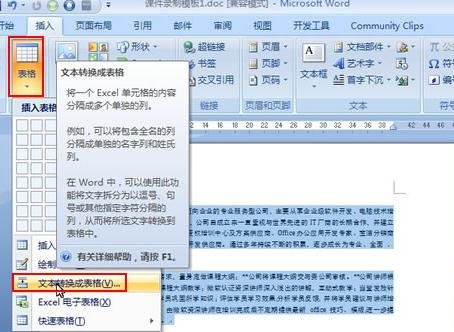
②转换为表格之后,单击布局选项卡,在左侧插入。
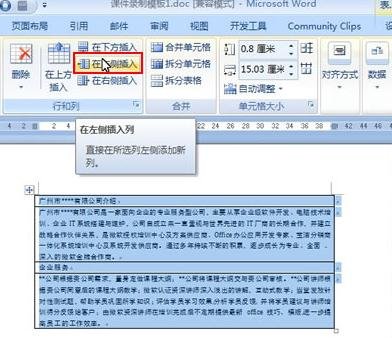
③可以看到此时表格左侧多了一列,我们用来插入图片,单击插入-图片--来自文件,从本地打开图片。
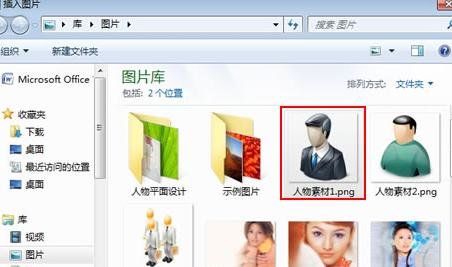
④调整图片大小以及位置,对齐方式选为水平居中。
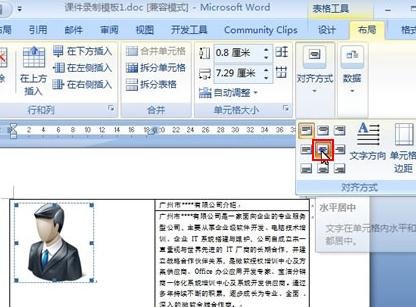
⑤重复上述步骤,在下面那个格子中插入图片。
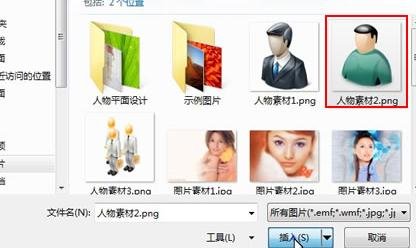
⑥也是同样的调整图片大小以及位置,水平居中放置。

⑦Ctrl+A键,全选,点击设计选项卡中的边框按钮,选择无框线。
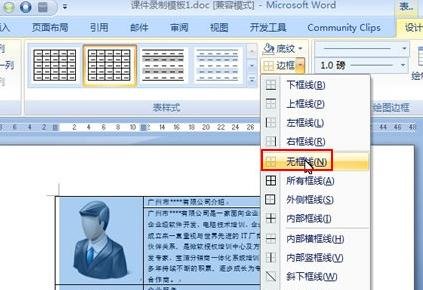
⑧依然在设计选项卡中,选择一种画笔颜色。
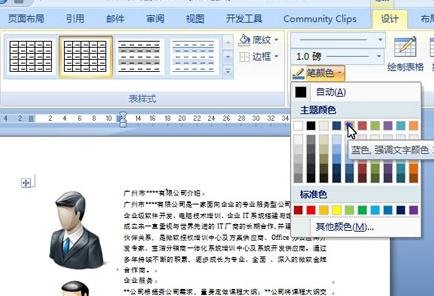
⑨使用画笔进行修饰,改变文字标题颜色,最后效果如下所示。

以上就是怎么在Word文档中进行图文混排的全部内容了,大家都学会了吗?
关于《怎么在Word文档中进行图文混排?在Word文档中进行图文混排的方法》相关问题的解答辞间小编就为大家介绍到这里了。如需了解其他软件使用问题,请持续关注国旅手游网软件教程栏目。
版权声明:本文内容由互联网用户自发贡献,该文观点仅代表作者本人。本站仅提供信息存储空间服务,不拥有所有权,不承担相关法律责任。如果发现本站有涉嫌抄袭侵权/违法违规的内容,欢迎发送邮件至【1047436850@qq.com】举报,并提供相关证据及涉嫌侵权链接,一经查实,本站将在14个工作日内删除涉嫌侵权内容。
本文标题:【如何在word里边实行图文混排[word如何图文混排操作方法]】
本文链接:http://www.citshb.com/class252785.html
